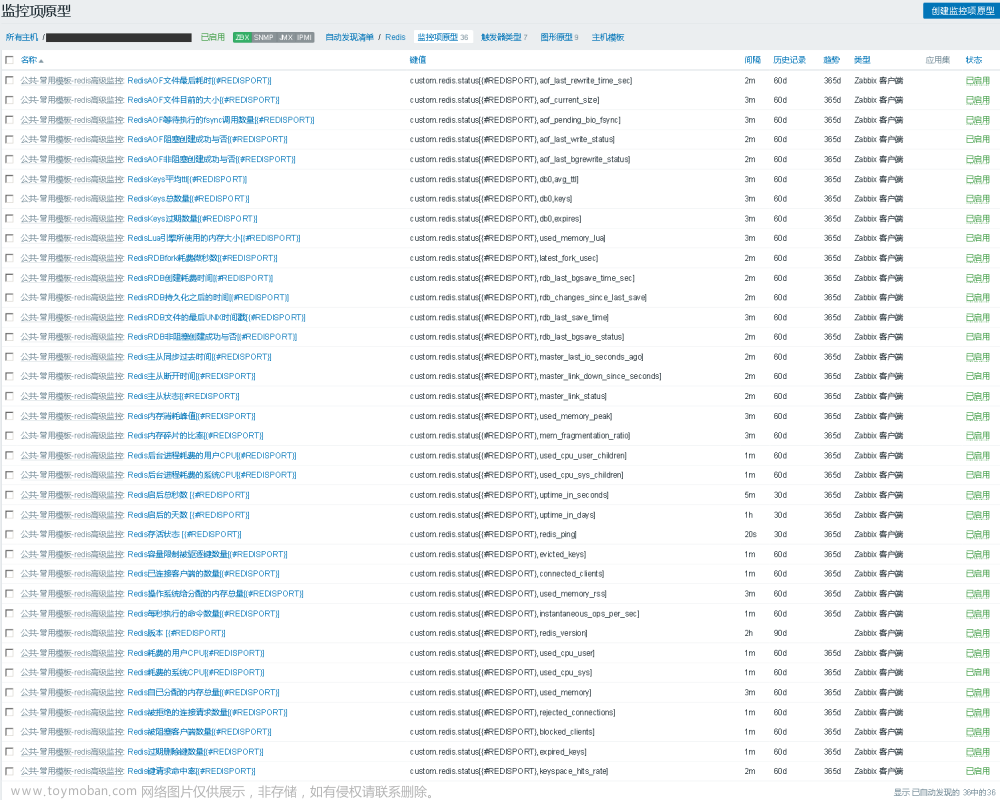1:登录路由器的WEB管理控制台。在系统管理中找到SNMP然后开启SNMP代理,SNMP的版本可以只选择v2c都选择也无所谓,然后点击新建一个团体。

2:团体名称输入默认的public即可,在WEB端显示的是乱码,但是不影响使用,访问模式选择只读。

3:登录Zabbix在监控中点击主机。

4:然后点击右上角的创建主机。

5:根据实际情况输入主机名称,可见名称,我用的模板是Zabbix自带的Huawei VRP by SNMP模板,主机和群组可以用系统自带的也可以自己新建。然后点击接口下面的添加。

6:我们选择SNMP。

7:IP地址输入路由器的IP地址,其它的信息都不需要更改,然后点击添加。

8:刚刚添加可用性的SNMP是灰色的,说明现在还没有连接成功。

9:SNMP变成绿色表示已经监控成功。

10:监控成功后可以发现模板一共有76个监控项。

11:我可以点击最新数据看看都监控什么内容,有端口的信息,速率,运行时间等信息。

12:但是我在监控项中没有发现监控CPU,内存和温度等设备状态的信息。

13:比如我们想监控CPU占用率,内存占用率和温度,需要自定义监控项来实现,要想实现自定义监控项我们需要查找MIB库找到对用的OID。
14:访问下面的网站查找华为设备的OID。
查找OID
15:找到对应的产品后下载产品手册。

16:下载后打开产品文档,点击搜索,键入要搜索的单词HUAWEI-CPU-MIB。

17:点击常用MIB节点。我们发现下面的三项符合我们的需要,已实体CPU使用率为例记住OID的值。

18:登录Zabbix主机,确保主机安装SNMP,我要使用snmpwalk命令看看是否能取到OID的值。如果没有需要安装SNMP。
yum install net-snmp* -y启动服务加入到开机自启。
systemctl start snmpd
systemctl enable snmpd
19:运行下面命令查看OID的值。-c后面接的是团体名称默认是public,后面输入路由器的IP地址,最后一串数值是实际CPU使用率的OID值。
snmpwalk -v 2c -c 团体名称 路由器IP 1.3.6.1.4.1.2011.5.25.31.1.1.1.1.520:可以看到下面有一个不为零的值,记住INTEGER前面的数据,实际CPU使用率的最终ODI要加上这串数字
| 1.3.6.1.4.1.2011.5.25.31.1.1.1.1.5.3932169 |

21:在Zabbix的配置中点击主机,软后点击监控项。

22:点击右上角的创建监控项。

23:名称根据实际情况取,类型选择SNMP代理,键值可以随意输入英文它不起什么作用,SNMP OID输入之前取得的OID值,然后点击测试。

24:点击获取值并进行测试,发现已经获取到数值,然后点击取消。

25: 最后点击添加完成自定义项目的添加。

26:再次在主机查看监控项发现已经是77项了比之前多了一个。

27:使用上面同样的方法添加实际使用内存百分比和温度的监控项。
28:已经取到数值我们对比一下,内存和温度完全一样,CPU有点差值很正常。


29:既然创建了自定义监控项,那么接下来分别给这三个自定义监控项创建触发器实现报警的功能。在配置中点击主机,然后点击触发器。

30:点击创建触发器。

31:名称,严重性,允许手工关闭等根据实际情况填写,然后点击添加。

32:监控项选择之前建立的温度监控项,功能可以选择的很多最后的值,平均值等根据实际情况选择,结果我们选择大于35度报警,为了测试。然后点击插入。

33:最后点击添加完成触发器的创建。

34:过去一会儿就有警告信息了。

35:可以看到具体的温度报警信息。
 文章来源:https://www.toymoban.com/news/detail-489545.html
文章来源:https://www.toymoban.com/news/detail-489545.html
36:其他的监控项也可以根据上面的方法创建触发器。 文章来源地址https://www.toymoban.com/news/detail-489545.html
到了这里,关于Zabbix6.2利用模板和自定义监控项监控华为AR3260路由器的文章就介绍完了。如果您还想了解更多内容,请在右上角搜索TOY模板网以前的文章或继续浏览下面的相关文章,希望大家以后多多支持TOY模板网!